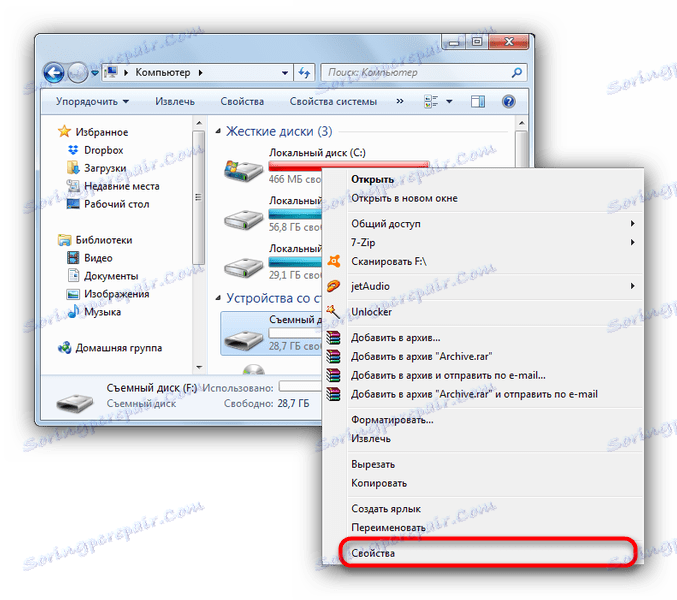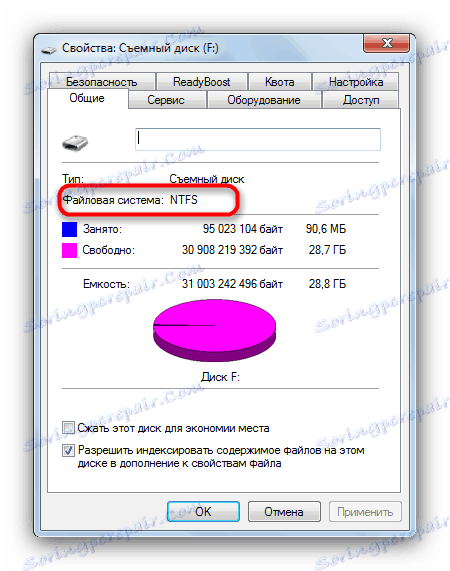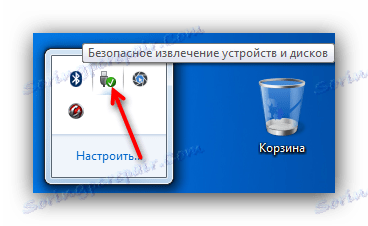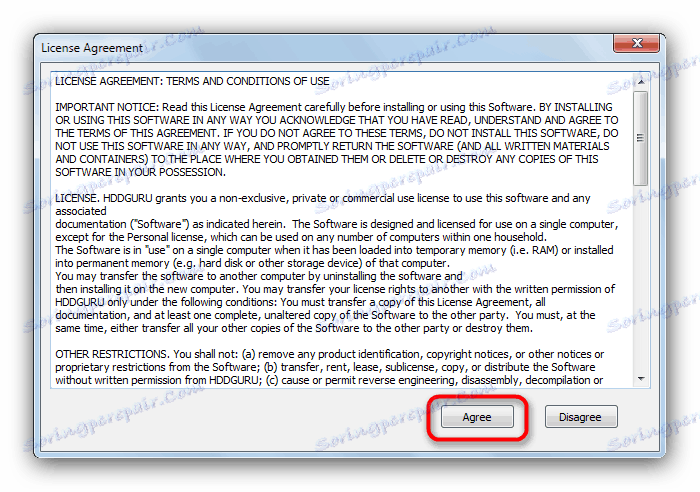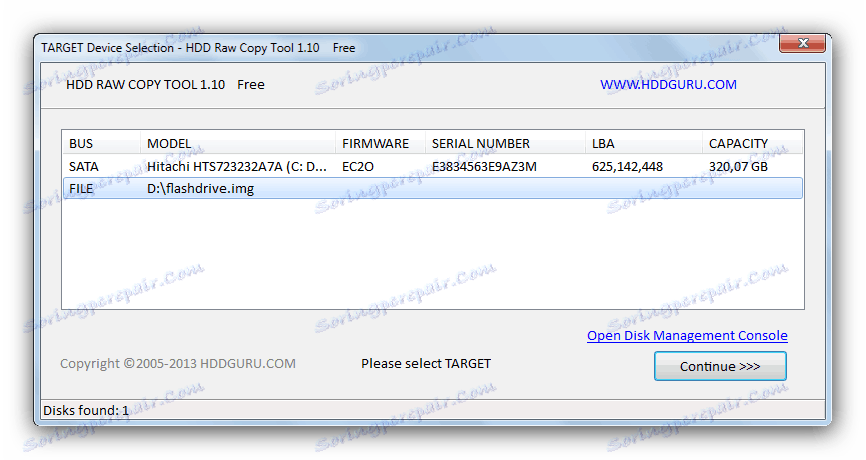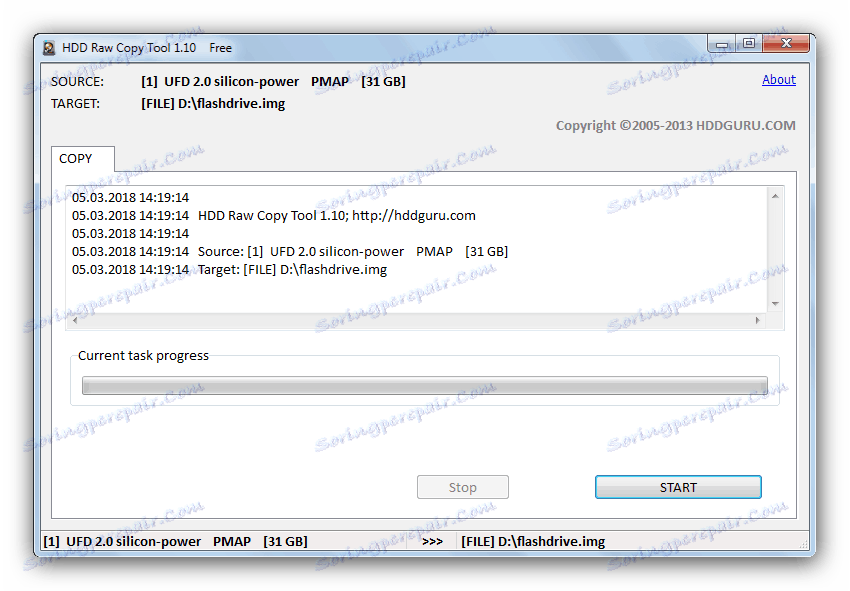تصحيح الخطأ "لم يتم تنفيذ الطلب بسبب خطأ في الإدخال / الإخراج على الجهاز" عند توصيل محرك أقراص USB محمول
في بعض الحالات ، تحاول نسخ أو قطع ملف أو مجلد من محرك أقراص محمول ، قد تصادف رسالة خطأ إدخال / إخراج. ستجد أدناه معلومات حول كيفية إزالة هذا الخطأ.
محتوى
لماذا يحدث فشل I / O وكيفية إصلاحه
يشير ظهور هذه الرسالة إلى وجود مشكلة ، سواء كانت أجهزة أو برامج. إذا كان كل شيء واضح مع سبب الأجهزة (تفشل ذاكرة الذاكرة) ، فإن مشاكل البرامج ليست بهذه البساطة. لذلك ، قبل الشروع في إحدى طرق استكشاف الأخطاء وإصلاحها ، يجب عليك التحقق من محرك الأقراص المحمول الخاص بك بأحد الطرق المقترحة هذه المادة طرق. ثم ، اعتمادًا على النتائج ، اختر الحل المناسب.
الطريقة 1: التنسيق إلى نظام ملفات آخر (فقد البيانات)
أحد الأسباب الأكثر شيوعًا لمشكلات I / O على محرك أقراص محمول - فشل نظام الملفات. يحدث هذا لعدة أسباب: الاستخراج غير الصحيح ، نشاط الفيروسات ، الأخطاء في نظام التشغيل ، إلخ. إن الحل الأبسط لهذا النوع من المشاكل هو تنسيق الوسائط ، ويفضل في نظام ملفات آخر.
تحذير! هذه الطريقة سوف تمحو جميع البيانات المخزنة على محرك أقراص فلاش! إذا كنت تريد حفظ الملفات ، انتبه إلى الطرق 2 و 3!
- قم بتوصيل محرك أقراص USB المحمول بالكمبيوتر وانتظر حتى يتم التعرف عليه من قبل النظام. تحقق من نظام الملفات المستخدم حاليًا بواسطة محرك أقراص USB المحمول - افتح "الكمبيوتر" ، وابحث عن محرك الأقراص الخاص بك فيه وانقر عليه بزر الماوس الأيمن.
![التحقق من نظام الملفات لإصلاح فشل I / O]()
اختر "خصائص" . في النافذة التي تفتح ، انتبه إلى "نظام الملفات" .![عرض نظام ملفات عصا USB لتصحيح فشل المدخلات والمخرجات]()
يتم إعطاء الاختلافات الرئيسية في أنظمة الملفات دليل على اختيارهم . - قم بتنفيذ التنسيق باستخدام إحدى الطرق المقترحة في المادة أدناه.
مزيد من التفاصيل: كيفية تهيئة محرك أقراص فلاش USB
في نفس الوقت من الضروري تحديد نظام ملفات آخر. على سبيل المثال ، إذا كانت النسخة الحالية هي NTFS ، فقم بتهيئتها في exFAT أو حتى FAT32.
- في نهاية العملية ، افصل محرك أقراص USB المحمول من الكمبيوتر ، تأكد من استخدام الإزالة الآمنة. للقيام بذلك ، حدد موقع رمز شريط الأدوات لاستخراج آمن في الدرج.
![إزالة محرك أقراص محمول بأمان بعد تصحيح فشل I / O]()
انقر عليها بزر الفأرة الأيمن واختر "استخراج" .![قم بعمل إزالة آمنة لمحرك أقراص فلاش بعد تصحيح فشل I / O]()
ثم أعد توصيل محرك الأقراص. سيتم حل المشكلة.
الطريقة الأسهل ليست دائمًا هي الأنسب - على سبيل المثال ، المستخدمين الذين يريدون حفظ ملفاتهم ، لن يساعد ذلك.
الطريقة الثانية: إنشاء صورة لمحرك الأقراص المحمول ثم تنسيقها (حفظ البيانات)
في معظم الحالات ، مع ملاحظة رسالة خطأ إدخال / إخراج على محرك أقراص محمول ، لن تتمكن من الوصول إلى البيانات المخزنة عليه بالوسائل التقليدية. ومع ذلك ، توجد طريقة للمساعدة في حفظ بعض الملفات على الأقل - وهذا هو إنشاء صورة لمحرك أقراص محمول: نسخة افتراضية من بنية نظام الملفات وكافة المعلومات الموجودة عليها. واحدة من أبسط الطرق لإنشاء صورة هي استخدام أداة النسخ الخام HDD.
تنزيل أداة نسخ الأقراص الثابتة HDD
- نبدأ الأداة ، فهي إلزامية نيابة عن المسؤول. الخطوة الأولى هي قبول اتفاقية الترخيص.
![قبول اتفاقية ترخيص أدوات نسخ الأقراص الصلبة HDD لحل المشكلة مع إدخال وإخراج المعلومات على محرك أقراص فلاش]()
ثم حدد برنامج محرك أقراص فلاش المعترف به ، وانقر فوق "متابعة" . - حدد العنصر المحدد في لقطة الشاشة لحفظ صورة محرك الأقراص المحمول كملف.
![خيار حفظ صورة محرك الأقراص المحمول في أدوات النسخ الخام HDD لحل المشكلة مع معلومات الإدخال والإخراج على محرك أقراص محمول]()
ستظهر نافذة "Explorer" مع اختيار مكان حفظ النسخة. اختر أيًا منها مناسبًا ، ولكن لا تنسى تعيين خيار "صورة خام" في قائمة "نوع الملف" قبل ذلك: فقط في هذه الحالة ، ستحصل على نسخة كاملة من محرك الأقراص المحمول. - عند العودة إلى النافذة الرئيسية لمحرك الأقراص الثابتة Rav Kopi Tul ، انقر فوق "متابعة" .
![ابدأ في حفظ صورة HDD Raw Copy Tools لحل مشكلة معلومات الإدخال / الإخراج على محرك أقراص محمول]()
في النافذة التالية ، نحتاج إلى النقر على زر "Start" لبدء عملية استنساخ محرك أقراص فلاش.![ابدأ عملية حفظ الصورة الخاصة بـ HDD Raw Copy Tools لحل مشكلة معلومات الإدخال / الإخراج على محرك أقراص محمول]()
قد يستغرق هذا الأمر وقتًا طويلاً ، خاصةً لشركات النقل السائبة ، لذا كن مستعدًا للانتظار. - ونتيجة لذلك ، نحصل على صورة محرك أقراص فلاش كملف بامتداد IMG. حتى نتمكن من العمل مع الصورة ، نحتاج إلى تركيبها. من الأفضل استخدام البرامج لهذا الغرض. ترايسو أو أدوات الشيطان لايت .
مزيد من التفاصيل:
كيفية تركيب صورة في برنامج UltraISO
جبل صورة القرص في شيطان أدوات لايت - الخطوة التالية هي استعادة الملفات من صورة القرص. يمكنك استخدام برامج خاصة . ستجد أيضًا الإرشادات أدناه:
مزيد من التفاصيل:
نصائح لاستعادة الملفات من بطاقات الذاكرة
كيفية استعادة البيانات من القرص الصلب - بعد الانتهاء من جميع المعالجات ، يمكن تهيئة محرك الأقراص المحمول ، ويفضل أن يكون ذلك في نظام ملفات آخر (الطريقة الأولى من هذه المقالة).
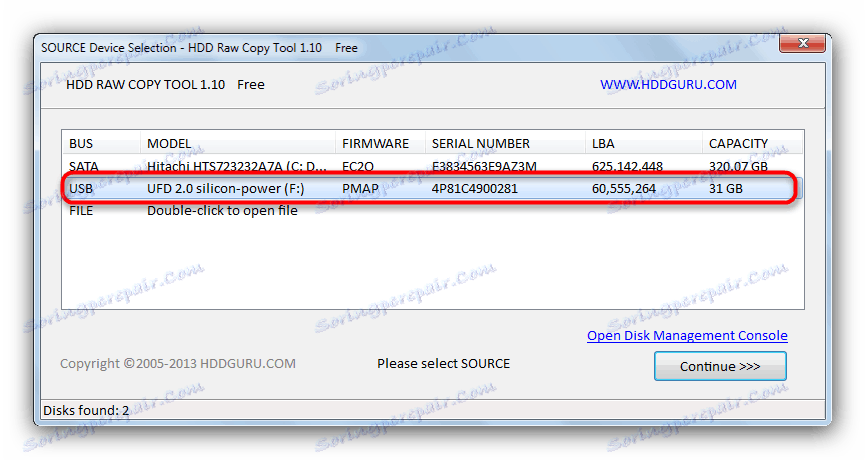
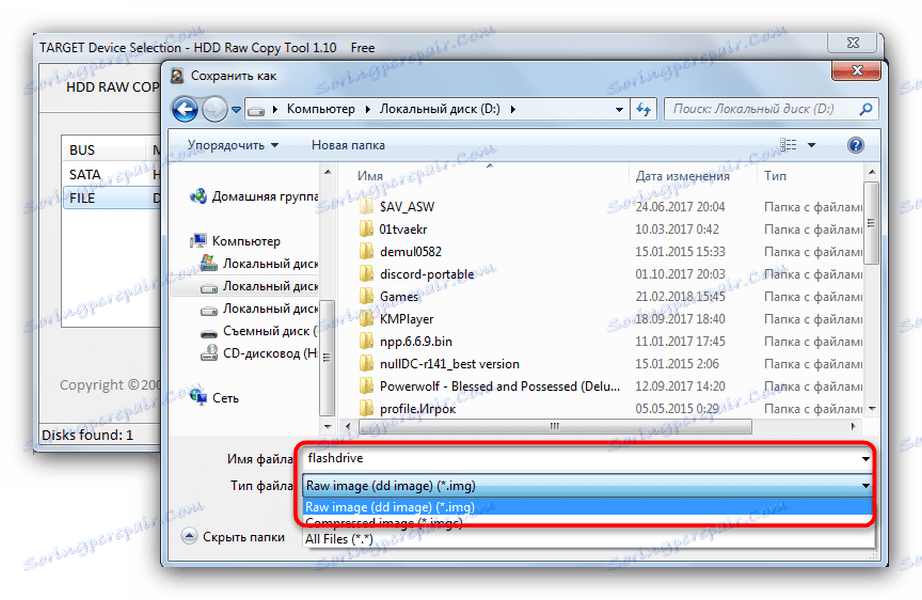
هذه الطريقة أكثر تعقيدًا ، لكن في حالته ، يكون احتمال حفظ الملفات مرتفعًا جدًا.
الطريقة الثالثة: استرداد محرك الأقراص المحمول باستخدام الأداة المساعدة chkdsk
على نظام ويندوز ، هناك chkdsk أداة سطر الأوامر ، والتي يمكن أن تساعد في التعامل مع مشكلة خطأ I / O.
- قم بتشغيل "موجه الأوامر" بالنيابة عن المسؤول - للقيام بذلك ، افتح زر "ابدأ" واكتب "cmd.exe" في شريط البحث.
![ابحث عن CMD.exe في القائمة "ابدأ" لحل مشكلة خطأ إدخال / إخراج]()
انقر على الملف الموجود ، ثم انقر بزر الماوس الأيمن وحدد "تشغيل كمسؤول" . - عند فتح نافذة "سطر الأوامر" ، أدخل الأمر
chkdsk Z: /f، حيث Z هو حرف محرك الأقراص الذي يشير إلى محرك أقراص USB المحمول في الكمبيوتر. - تبدأ عملية فحص واستعادة القرص. إذا اكتمل بشكل طبيعي ، فسوف تتلقى مثل هذه الرسالة.
- قم بفصل محرك أقراص USB المحمول من الكمبيوتر ، باستخدام الإزالة الآمنة (الموضحة في الطريقة الأولى) ، بعد 5-10 ثوانٍ ، قم بالاتصال مرة أخرى. على الأرجح سيختفي الخطأ.



هذه الطريقة أيضا لا تشكل أي شيء صعب ، ولكن في ما عدا ذلك يساعد أقل من أي شخص آخر.
إذا لم تنجح كافة الطرق الموضحة أعلاه ، فعلى الأغلب أنك تواجه إخفاقًا فعليًا في محرك الأقراص: تلف ميكانيكي ، فشل جزء من كتل الذاكرة أو مشاكل في وحدة التحكم. في هذه الحالة ، إذا تم تخزين البيانات المهمة عليها ، فانتقل إلى مركز الخدمة. بالإضافة إلى ذلك ، يمكن أن تساعدك إرشادات الاسترداد لمصنعين محددين على: كينغستون . حرفيا . A-البيانات . تجاوز .